
时间:2020-06-24 20:32:37 来源:www.win10xitong.com 作者:win10
今天小编的电脑就发生了Win10系统后无法设置移动热点的问题,一般来说新用户在遇到了Win10系统后无法设置移动热点的情况就不知道该怎么处理了,要是你想自己解决而不想找专业人士来解决的话,直接采用这个流程:1、在Windows10桌面,右键点击此电脑,在弹出菜单中点击“属性”菜单项。2、这时会打开系统设置窗口,点击左侧边栏的“设备管理器”菜单项就可以彻底解决了。如果各位网友还是一头雾水,那我们再来详细的学习一下Win10系统后无法设置移动热点的详尽解决方法。
解决方法如下:
1、在Windows10桌面,右键点击此电脑,在弹出菜单中点击“属性”菜单项。

2、这时会打开系统设置窗口,点击左侧边栏的“设备管理器”菜单项。
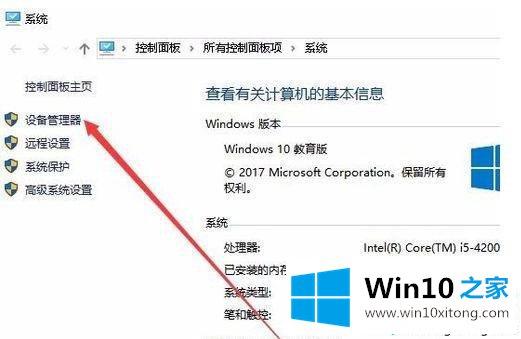
3、在右侧打开的窗口中找到网络适配器,展开后找到无线网卡驱动,右键点击该驱动,在弹出菜单中选择“属性”菜单项。

4、这时就会打开该网卡的属性窗口,点击“高级”选项卡。
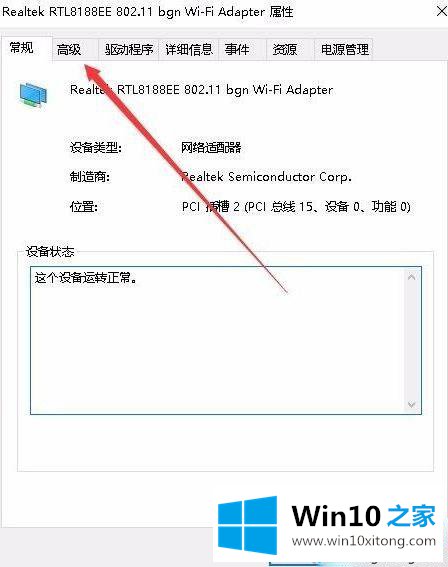
5、在打开的高级设置窗口中,找到802相关的设置,在右侧把其设置为20mhz only菜单项即可。重新启动计算机后,就可以正常设置移动热点了。
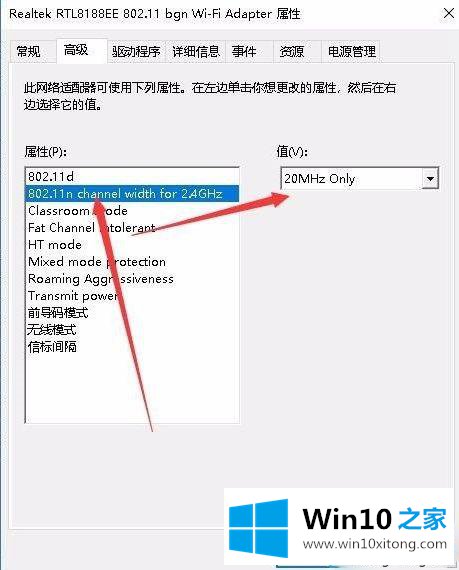
更新Win10系统后无法设置移动热点的问题想必大家都遇到过,希望小编今天讲述的内容对大家有所帮助。
在上面的文章中小编结合图片的方式详细的解读了Win10系统后无法设置移动热点的详尽解决方法,我们高兴能够在这里帮助到你。